Widgets
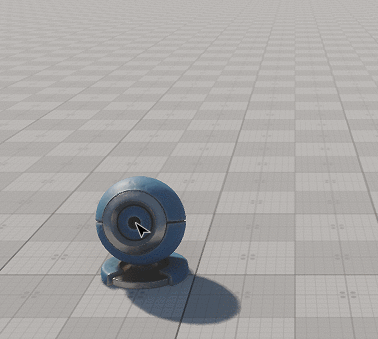
Widgets示例演示了各种小部件用例:
- Widget Manipulator实现展示了如何使用Engine操纵器来移动、旋转或缩放当前选定的对象。您还可以锁定/解锁限制当前转换的操作器轴,并在局部坐标和世界坐标之间切换。
- Widget Target Marker HUD与标记的实现总是指向目标,当它在视野内,或显示一个箭头指向的方向目标的时候在看不见的地方(与屏幕边界)。
访问演示项目源代码#
您可以学习和修改此演示的源代码来创建自己的项目。 要访问源代码,请执行以下操作:
- 在Demos部分中找到C++ Samples演示并点击Install(安装)(如果您尚未安装)。
- 安装成功后,demo会出现在Installed部分,您可以点击Copy as Project基于此创建项目 演示。

- 在打开的 Create New Project 窗口中,在相应字段中输入新项目的名称,然后单击Create New Project.

- 现在您可以点击Open Code IDE查看和修改默认IDE中的源代码,或者点击Open Editor打开项目 在 UnigineEditor中。

本页面上的信息适用于 UNIGINE 2.20 SDK.
最新更新:
2022-12-29
Help improve this article
Was this article helpful?
(or select a word/phrase and press Ctrl+Enter)
